Naujausia „Mac“ operacinės sistemos versija, a.k.„Mac OS X 10.7 Lion“ suteikia daugybę naujų ir įdomių funkcijų bei daugiau nei 200 „Mac Snow Leopard“ naudotojų patobulinimų. Šiuo metu „Mac OS X Lion“ galima įsigyti „Mac App Store“ tik už 29,99 USD, tačiau numatoma, kad DVD diegimo paketas netrukus pateks į mažmeninės prekybos parduotuves. Nuo tada, kai „Apple“ programos abonentams buvo išleista pirmoji „Lion“ peržiūra, įvairios „Mac“ vartotojų bendruomenės įvertino ir pamėgo naujas jos funkcijas. Kalbant apie bendrą „Mac Lion“ išvaizdą, vartotojai, kurie atnaujina „Snow Leopard 10.6.6“ ar naujesnes versijas į „Lion“, tikrai praleis švaresnę „Mail“, „Adresų knygos“ ir kitų „Mac“ komunalinių paslaugų išvaizdą, o kiti jausis taip, lyg jie naudojate OS, turinčią klaidingą „iPad“ vartotojo sąsajos dizainą. Šiame įraše aptarsime visas naujas funkcijas ir išnagrinėsime keletą patobulinimų, kuriuos gali pasiūlyti „Mac OS X Lion“.
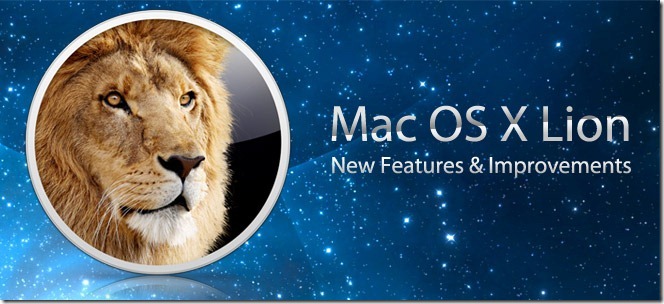
„Multi-Touch“ gestai

Viena iš intuityviausių „Mac OS X“ funkcijųLiūtas yra daugialypiai gestai. Tai atgaivins jūsų bendravimą su „Mac“; paleiskite programas, naudokitės įvairiomis vietinėmis priemonėmis, perjunkite atidarytas programas, padidinkite vaizdus ir pan. Įkvėptas „Apple“ „iOS“ įrenginių liečiamaisiais gestais, „Mac Lion“ apima daugybę klasikinių kelių jutiklinių gestų, kad žymiai padidintų jūsų produktyvumą. Nesvarbu, kokias programas naudojate, gestai ne tik suteiks greitesnę prieigą prie daugybės failų ir darbo vietos tvarkymo funkcijų, bet ir pavers Mac naudojimą įdomesniu.
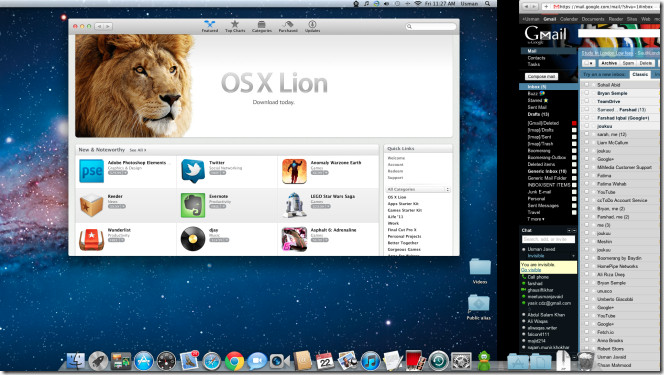
Programos per visą ekraną
„Full Screen Apps“ idėja buvo sukurtinaudokite kiekvieną ekrano tašką, kad gautumėte išsamesnį darbo vietų ir programų, tokių kaip „Safari“, „iPhoto“, „Mail“ programa ir daugelis kitų, vaizdą. Programos „Visas ekranas“ suteikia vartotojams netrukdomą ir netrukdomą darbo aplinką, kad būtų galima sutelkti dėmesį į svarbias užduotis, užuot reikėjus rankiniu būdu koreguoti darbo vietas. Programos per visą ekraną neapsiriboja vien atidarytomis programomis, bet kuriuo metu galite greitai perjungti visas viso ekrano programas ir atkurti jas į normalų lango dydį.
Galutinėje programos pavadinimo juostos dešinėje, jūsrasite nedidelį įstrižainės mygtuką, vaizduojantį rodyklę, kuris jį nukreipia per ekraną ir suteikia švaresnę ir platesnę peržiūrą. Dar kartą paspaudę šį mygtuką, jį iškart atkursite. Kai atidarote kelias viso ekrano programas, jums nereikės kiekvieną kartą naudoti viso ekrano perjungimo mygtuko, kad galėtumėte peržiūrėti pagrindinio ekrano programas; dėl perbraukimo gesto naršymas tarp aktyvių viso ekrano programų yra toks sklandus, koks tik gali būti.
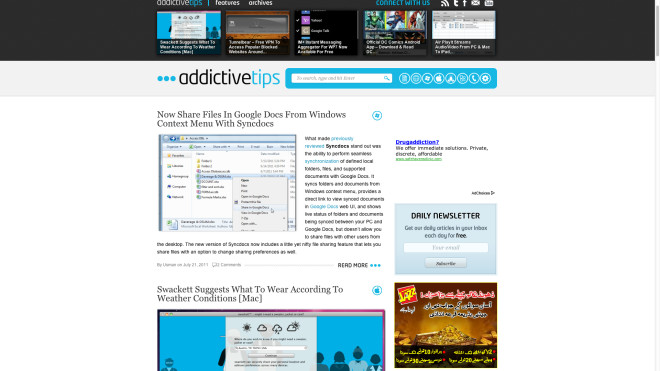
Misijos kontrolė
Misijos kontrolė taps priežastimi šiukšlėmsvisas tas programų langų tvarkymo ir naršymo patobulinimo programas, kurias naudojate „Snow Leopard“. Tai, ką daro programų langų tvarkymo priemonės, yra kaupti langus vienoje sąsajoje, kad vartotojai galėtų lengvai juos valdyti ir perjungti. Misijos kontrolė suteiks jums tai tik daug geriau. Tai suteikia jums paukščio skrydžio įspūdį apie viską, ką darėte savo „Mac“. Ši maža, bet patogi funkcija sujungia „Snow Leopard“ ekspoziciją ir erdves kartu su prietaisų skydeliu ir viso ekrano programomis, kad būtų galima per ekraną peržvelgti visas programas, darbo sritis ir kitus aktyvius GUI procesus po vienu gaubtu, o tai leidžia vartotojams išlaikyti visus aktyvius ir pasyvius. langai po ranka.
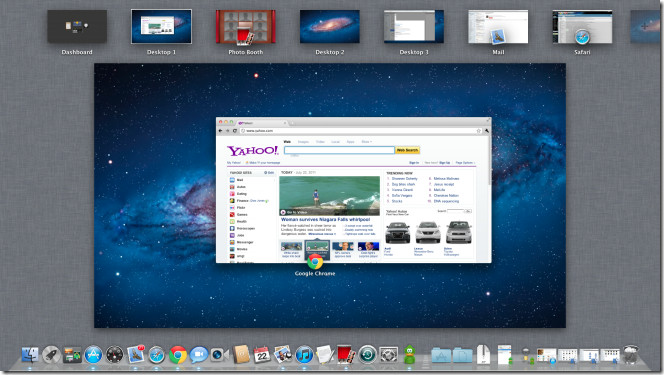
Paleidimo aikštelė
Jei turėtumėte pašalinti visus atitraukimo atvejusekraną, kad galėtumėte pasiekti „Mac“ programas iš visiškai netrukdomos aplinkos, galų gale turėtumėte priešais save „Lion's Launchpad“. Viena iš „Mac 10.7“ kalbamiausių funkcijų, „Launchpad“ nebereikia medžioti programų iš vis augančio „Applications“ aplanko, pasiekiamo iš sistemos doko. „Launchpad“ taupo laiką, kurį praleidote ieškant programų iš programų aplanko. Paleidus, jame pateikiamos visos vietinių ir atsisiųstų programų per visą ekraną peržiūros. Galite braukti per „Launchpad“ langus naudodamiesi braukimo gestais arba tiesiog laikydami + tempdami pelės žymeklį atitinkama kryptimi.
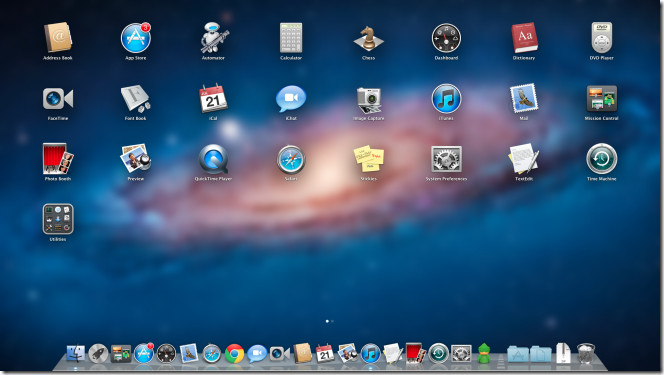
„Launchpad“ grupavimo funkcija daro ją dar naudingesnę. Tai ne tik sukuria kelis „Launchpad“ langus, bet ir leidžia panašias programas suskirstyti į tinkinamus aplankus.
„Launchpad“ mėgdžioja, kaip elgiatės pašalindamiprogramos „iOS“ įrenginiuose. Pvz., Kai norite pašalinti programą, palaikykite ją keletą sekundžių, kol ji pradės strigti; spustelėkite kryžminio atvaizdo ženklą, kad pašalintumėte programą iš „Mac“.
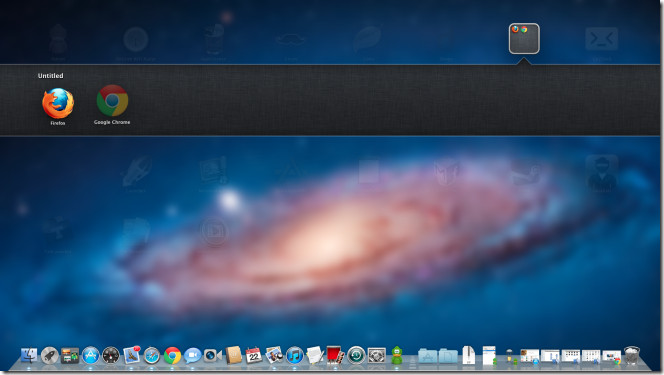
Atnaujinti (leidžia pradėti dirbti naudojant programą, kur baigėte)
Visada norėjau atnaujinti programąprotingas ir intuityvus? Atnaujinus programą, programinės įrangos atnaujinimo procesas netrukdomas; jums nereikės uždaryti programos, palaukti, kol ji gaus visus naujinius, tada paleiskite ir nustatykite viską nuo nulio, ji pasirūpins programinės įrangos atnaujinimais netrukdydama jūsų darbui. Atnaujinti yra patogi funkcija, leidžianti uždaryti programas nesijaudinant dėl pakeitimų išsaugojimo; galite pradėti dirbti taikydamiesi ten, kur baigėte. Resume iš naujo paleidžia visas tas programas po sistemos paleidimo iš naujo, kuriose dirbote. Tokį elgesį galite išjungti, kad visada gautumėte naują darbalaukį, neatidarydami jokių programų langų.
Automatinio išsaugojimo parinktis, sukurkite pasikartojančius failus ir grįžkite į paskutinį kartą atidarytą failo versiją
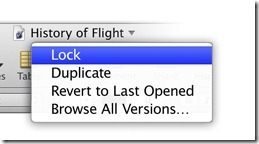
Tiek automatinis išsaugojimas, tiek versija pasižymi puikiomis savybėmispapildo vienas kitą. Šios savybės „Mac“ suteikia labai reikalingas dokumentų versijas ir automatinio išsaugojimo funkcijas. Programos, sukurtos naudojant „Automatinio išsaugojimo“ parinktį, neleidžia rankiniu būdu išsaugoti pakeitimų tarp ilgų pauzių. Jei nedirbate nei vieno neišsaugoto, bet aktyvaus dokumento failo, automatinis išsaugojimas suaktyvėja kas 5 minutes ir išsaugo pakeitimus jums. Be automatiškai išsaugotų neišsaugotų dokumentų, joje yra funkcija Grąžinti tiems, kuriems dažnai reikia sugrąžinti svarbiausius dokumentų pakeitimus. Grįžti į paskutinį kartą atidarytą Programos meniu parinktis leidžia peržiūrėti ankstesnę dokumento versiją.
Visada galite pasidaryti savo kopijądokumentą pasirinkdami Kopijuoti parinktį, kuri sukuria jūsų dokumento kopiją šalia originalo, kad galėtumėte pradėti iš naujo ir naudoti nukopijuotą versiją kaip šabloną kitiems susijusiems dokumentams.
Versija - sukurkite ir grąžinkite ankstesnes versijas
Vienas dalykas, kuris išlieka pastovus visamekeičiasi galutinės dokumento versijos kūrimo procesas. Kadangi mūsų dokumentuose atlikta šimtai nepatenkinamų pakeitimų, „Versijų“ funkcija leidžia ne tik lengvai tvarkyti skirtingas dokumentų versijas, bet ir be jokių periodinių dokumentų taupymo problemų. „Mac Lion“ turi galimybę automatiškai kurti dokumento versijas kiekvieną kartą jį atidarius ir kas valandą, todėl galite grįžti prie ankstesnių versijų, nepanaikindami zilijono kartų pakeitimų, ir tada atlikdami reikiamus pakeitimus.
Palyginkite, kopijuokite ir bendrinkite dokumento funkcijas Versijos gali dar labiau padidinti jūsų produktyvumą, nes jisleidžia nukopijuoti turinį tarp dokumentų versijų, palyginti juos vienas šalia kito ir gauti apžvalgą, kaip jūsų darbas atrodė ankstesnėse versijose, naudojant išsamią „Versijos laiko juostą“.
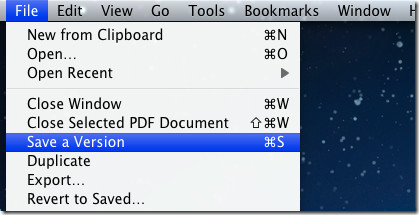
Užrakinkite failus, kad išvengtumėte pokyčių
„Mac Lion“ taip pat apima „Mark as Complete“ funkciją, kuri vadinama tiesiog Užraktas. Dokumento užrakinimo parinktis padaro saugią dabartinę dokumento versiją ir apsaugotų ją nuo netyčinių pakeitimų.
„AirDrop“ - bendrinkite failus su kitais belaidžiu būdu
Skirtingai nuo savo pirmtakų, „Mac Lion“ yra nuostabi failų dalijimosi programa, vadinama „AirDrop“. Tai leidžia belaidžiu būdu perkelti failus bereikia nustatyti „Wi-Fi“ tinklą, dalytis nuostatomis ar keistis naudojant adapterio nustatymus. „AirDrop“ yra integruotas „Finder“ įrenginyje, prieinamas iš pagrindinės naršymo juostos skilties Parankiniai. Idėja yra ne tik sutrumpinti veiksmus, reikalingus dalijantis failais su kitais mazgais, bet ir palengvinti dalijimosi procesą su tais, kurie naudoja „Mac Lion OS“; jums tereikia vilkti failus virš piktogramos, vaizduojančios prijungto mazgo vartotojus, kad pradėtumėte siųsti failus.
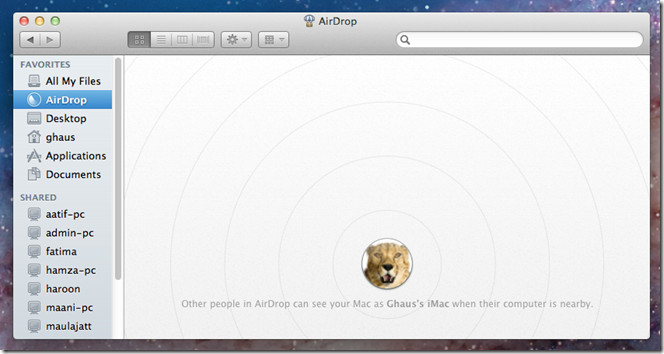
„AirDrop“ saugo jūsų siunčiamus ir gaunamus duomenisvisais dalijimosi proceso etapais. Pirmiausia jis užšifruoja jūsų bendrinamus duomenis, siunčia priėmimo užklausą mazgo vartotojui ir tada pradeda siųsti failus, tokiu būdu išlaikant informacijos, siunčiamos iš vienos sistemos į kitą, labai konfidencialią.
„Finder“ pateikia „Multi-Touch“ gestus ir visas mano failų funkcijas
Nepaisant to, kad „Mac Lion“ nepervertino „Finder“ dizaino ir išdėstymo, jame pateikiami nedideli, tačiau patogesni su paieška ir naršymu susiję patobulinimai bei vienas puikus „Favorites“ elementas, vadinamas Visi mano failai, kuris parašytas tiems, kurie dažnai tai randagana sudėtinga ieškoti jų failų ir aplankų, palaidotų giliai aplanko ir jų poaplankių labirintuose. „Visi mano failai“ renka vartotojo duomenis iš visų vietų, nesvarbu, kur jie išsaugomi. Tiesiog paleiskite „Finder“, kad pasiektumėte savo elementus, įskaitant, Dokumentai, Muzika, Filmai, Šaltinio kodo failai, Vaizdai ir pan. Visi daiktai yra tinkamai suskirstyti į atitinkamas kategorijas; garso takus ir vaizdo failus pamatysite atitinkamai grupėse Muzika ir Filmai, o PNG, JPG, TIFF ir kt. failus galite pasiekti grupėje Vaizdai.
Naudodamiesi kelių jutiklinių gestų palaikymu, jūs nebetenkitenorint apžvelgti visus elementus, reikia apimti „Finder“ langą visame ekrane. Mažos apimties ieškiklio lange taip pat galite pasiekti elementus, priklausančius vienai konkrečiai kategorijai, naudodamiesi perbraukimo gestu. Kadangi „Finder“ grupės rodomos elementų eilutėje, galite perbraukti per elementus, kai pamatysite piktogramas, sugrupuotas kairėje arba dešinėje grupės pusėje.
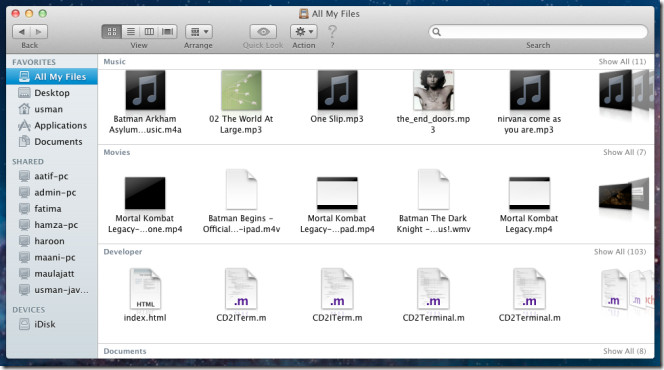
Naujoji dinamiškos, realaus laiko paieškos funkcija leidžia iškart rasti reikalingus elementus. Ieškomoji paieška rodo paieškos pasiūlymus realiuoju laiku, o paieškos rezultatus - vartotojo apibrėžtais Malonus grupes. Pradėjus įvesti raktinius žodžius paieškos juostoje, pradedama ieškoti visų elementų, pvz., Siuntėjo, atsisiuntimo šaltinio, etiketės ir kt. Pvz., Jei ketinate rasti muzikos failus, gautus iš konkretaus siuntėjo, tiesiog įveskite susijusius raktinius žodžius ir jis parodys visus vartotojus, kurie praeityje su jumis bendrino su raktiniais žodžiais susijusius muzikos failus.

„Mac Lion Recovery“ - taisykite diskus ir iš naujo įdiekite „OS X Lion“ neįdiegę disko
Kai „Mac OS“ ištinka viena didžiulė sistemos katastrofa,vartotojams paliekama tik viena parinktis, tai yra Diegti arba Atkurti OS iš fizinio diegimo disko. „Mac 10.7“ yra įmontuota parinktis, leidžianti automatiškai taisyti pažeistą diską arba iš naujo įdiegti „OS X Lon“ nereikalaujant „OS Lion“ diegimo disko. Kai jūsų sistema nebus atkuriama, paleisdami sistemą palaikykite nuspaudę „Command + R“, kad pasiektumėte „Lion Recovery Console“. Tai leidžia atkurti iš „Time Machine Backup“, iš naujo įdiegti „Mac OS X“ ir paleisti „Disk Utility“. Pagalba internete teikiama gelbėjant, kai atrodo, kad „Lion Recovery“ neveikia. Jis automatiškai atsisiunčia ir pradeda „Lion Recovery“, atsisiųsdamas reikiamus duomenis tiesiai iš „Apple“ serverių.
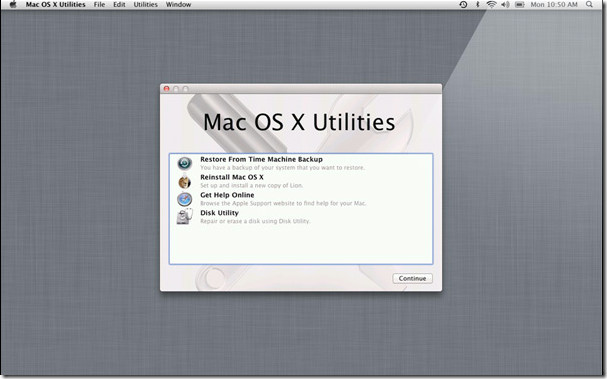
Atnaujinta pašto programa siūlo daugybę naujų funkcijų
„Mail App“ yra viena iš nedaugelio vietinių programų, kurių dar nėrapraeityje matė daug naujų funkcijų ir patobulinimų. Tačiau „Mac Lion“ rasite daugybę funkcijų, pradedančių nuo Pertvarkyto pranešimo antraštės ir peržiūros, Parankinių juostos, Plačiaekranio išdėstymo, Pokalbių, Priedų paieškos, Įdėklų valdikliai ir dar daugiau.
Pasinaudojimas viso ekrano programų funkcija, „Mail App“yra daug geresnis būdas peržiūrėti ir tvarkyti el. laiškus ir pokalbius. Kadangi organizuoti milžiniškas pašto paskyras, atsakyti į laiškus ir sekti persiųstus pranešimus nėra lengva, galite įjungti „Mail App“ viso ekrano režimą, kad galėtumėte tvarkyti savo sąskaitą neprarasdami dėmesio.
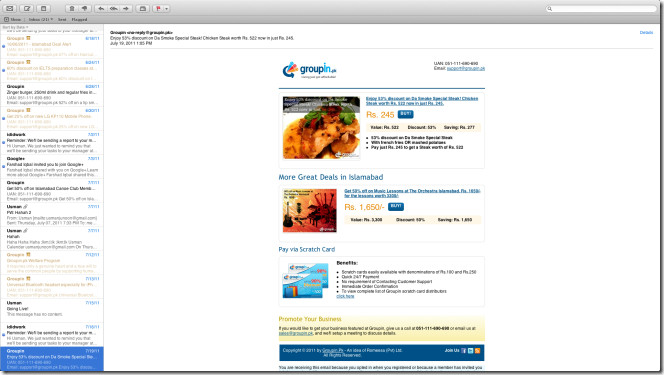
Vienas žinomiausių „Mail App“ priedųyra parankinių juosta, suteikianti prieigą prie visų pasirinktos pašto abonemento pranešimų vienu spustelėjimu. Pagrindinę naršymo juostą galite visą laiką slėpti. Jei norite peržiūrėti pranešimus iš kitos sukonfigūruotos paskyros, paspauskite Rodyti dabartį virš parankinių juostos, kad būtų rodoma pagrindinė naršymo juosta. Naujoji Formatavimo juosta leidžia greitai pasiekti redagavimo įrankius kuriant pranešimus. Galite iš karto sudaryti sąrašus, pakeisti numatytąjį šriftą ir teksto spalvą, pastraipų struktūras ir pritaikyti teksto stilius.
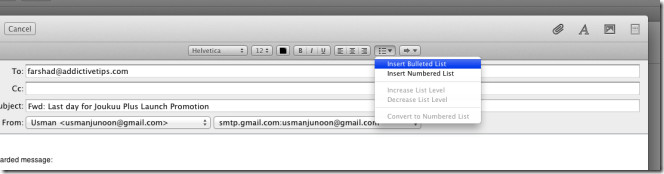
Norėdami naršyti po „iCal“, naudokite kelių jutiklinių gestų funkciją
„ICal“ ir adresų knyga buvo pertvarkytos. Naujasis „iCal“ išdėstymas suteikia aptakiau aplinką, leidžiančią valdyti dienos tvarkaraščius, susitikimus ir įvykius. Įrankių juostoje pateikiami dienos, savaitės, mėnesio ir metų kalendoriaus vaizdai, o kryžminio paveikslėlio mygtukas leidžia sukurti greitą naują įvykį. Perbraukimo ir slinkties gestai gerai veikia su „iCal“.
Trumpa nemokama adresų knyga, teikianti geresnį „Yahoo“ kontaktų palaikymą
Idėja sukurti adresų knygą nauja irgaivus vaizdas yra tai, kad būtų užteršta šoninė juosta ir būsenos juosta, o tai labai atitraukia vartotojus, tvarkant kontaktus. Adresų knyga imituoja paprastos užrašų knygos dizainą; puslapių sluoksniai gali būti matomi abiejuose galuose. Taip pat galite perjungti rodymo režimą iš vieno ar dvipusio režimo. Be to, galite tiesiogiai pradėti „Facetime“ skambučius iš adresų knygos spustelėję el. Paštą ir „Facetime“ parinktį. Taip pat pakeistas „Yahoo“ kontaktų sinchronizavimas. Sinchronizavimo procesas yra greitesnis ir sklandesnis; galite pastebėti ne mažiau nei realiuoju laiku. Jei įtraukėte „Yahoo“ sąskaitą į adresų knygą, jūsų kontaktai iškart pasirodys. Galite peržiūrėti „Yahoo“ adresatus iš grupių, taip pat su kitais „Mac“ kontaktais.
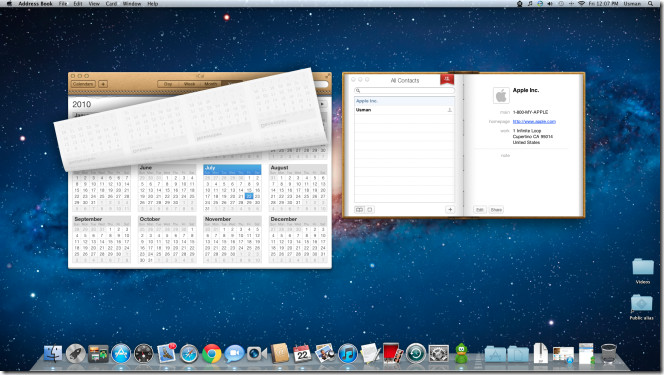
„FileVault 2“ užšifruoja namų aplanką ir diskus
„FileVault“, kuri buvo atsakinga už tik šifravimąnamų aplanko duomenys, dabar palaiko ir viso disko šifravimą. „File Vault“ atnaujinta į 2.0 versiją, kuri vietoj paprasto AES-128 šifravimo yra paremta XTS - AES 128 šifravimu.
Momentinis valymas yra įmontuota „File Vault“ funkcija2, kuris gali iš karto pašalinti šifravimo raktą, padarydamas jūsų duomenis visiškai neprieinamus. Momentinis valymas gali būti naudojamas, kai norite sunaikinti visus duomenis iš kompiuterio, nepalikdami šansų juos atkurti. Be to, naudodamiesi „File Vault 2“, savo duomenis taip pat galite apsaugoti išoriniuose „FireWire“ įrenginiuose ir USB, užšifruodami juos XTS - AES 128 šifravimu.
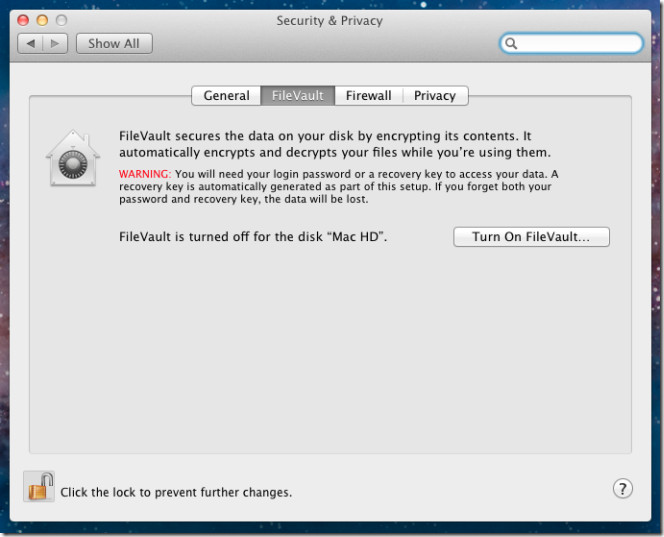
„Photo Booth“ veikia visame ekrane, siūlo naujų efektų
Kaip ir „Mail“ programa bei „iCal“, „Photo Booth“ taip pat palaikopilno ekrano režimas. Nors jame yra daug naujų nuotraukų efektų, bendra „Photo Booth“ perspektyva leidžia jaustis taip, tarsi jūs fotografuotumėtės tikroje „Photo Booth“.

Naujai pridedami efektai, įskaitant „Blockhead“Dizzy, Frog, Nose Twirl, Lovestruck ir kt. Naudokite veido stebėjimo technologiją, kad dar labiau padidintumėte snapelius, kai jie imami iš ekrano priekio, centro arba kairėje.
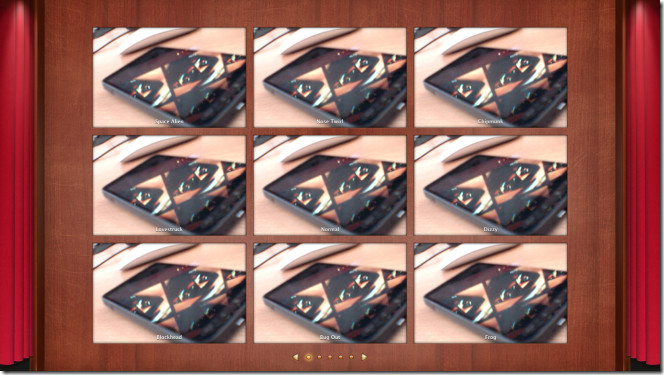
„Mac App Store for Lion“ pateikia automatinius naujinimus ir „Push“ pranešimus
Naujausia „Mac App Store“, skirta „Mac Snow“„Leopard 10.6.6“ ir naujesnė versija yra atnaujinta, kad būtų palaikomos tokios funkcijos kaip tiesioginiai pranešimai, automatiniai programų atnaujinimai ir perkant programas. „Snow Store“ „App Store“ nepalaikė automatinio atnaujinimo funkcijos, kuri vartotojams nepalieka kitos galimybės, nei rankiniu būdu ieškoti programų atnaujinimų. Bet naujausia „MacBook Lion“ „App Store“ versija leidžia efektyviai naudoti pralaidumą, atsisiųsdama duomenis, reikalingus programos atnaujinimo sritims užpildyti, t. Y. Pridėti tik naujas atnaujintas funkcijas. „Push Notification“ paslauga programų kūrėjams suteikia galimybę perspėti vartotojus. Panašiai „Pirkimo programoje“ funkcija taip pat skirta programų kūrėjams, leidžiantiems jiems į savo programas įtraukti papildomą turinį.
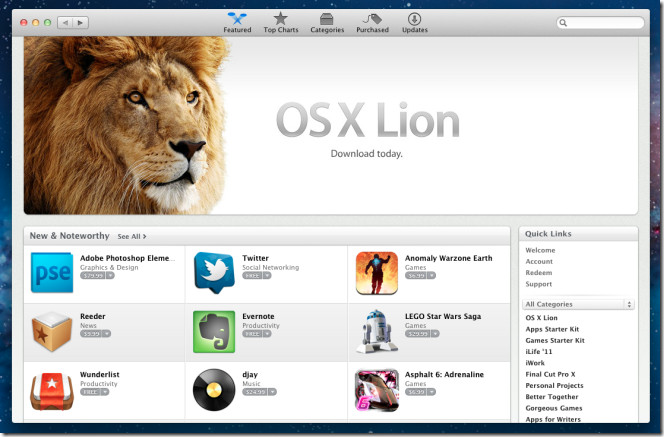
„QuickTime Player“ - eksportuokite vaizdo įrašą į garso įrašą, sujungkite vaizdo įrašus kartu
„Mac“ laikmenos grotuvas - „QuickTime Player“ pasiūlymaikeliolika naujų funkcijų ir variantų. Tarp papildymų yra bendro naudojimo ir eksporto parinktys. Dabar galite greitai bendrinti vaizdo įrašus „Flickr“, „Vimeo“, „Facebook“, „Mail“ ir „iMovie“. Eksportavimo funkcija gali konvertuoti vaizdo įrašą į garso įrašą ir eksportuoti jį AAC formatu. Be to, galite sujungti klipus, tiesiog vilkdami juos į „QuickTime“ sąsają; apačioje rodomos miniatiūros su mygtuku Atlikta, kuris spustelėjus pradeda sujungti visus vaizdo įrašus.

Peržiūra palaiko viso ekrano režimą, siūlo intelektualų didinimą
Kartu su tokiomis programomis kaip „Photo Booth“, „Mail“, „„iCal“ ir „Peržiūra“ palaiko viso ekrano rodinį, kad padidėtų vartotojo skaitomumas. Taip sukuriama aplinka, leidžianti blaškyti dėmesį, kad būtų galima patikrinti skirtingas dokumentų ir vaizdų dalis. Geriausia yra tai, kad jis automatiškai optimizuoja dokumento dydį, kad atitiktų jūsų ekraną. Taigi, jums nereikia rankiniu būdu koreguoti dokumento matmenų, kad būtų galima perjungti iš kraštovaizdžio į portreto režimus.
Išmanusis padidinimas paima dokumentąpriartinimas / atitolinimas iki visiškai naujo lygio. Užuot atitolinę visą puslapį, jis padidina tik reikiamą dokumento dalį, kad būtų išvengta neryškių dokumentų turinio. Išmanusis padidinimas turi galimybę reguliuoti jo plotį, kad būtų užtikrintas geriausias vaizdų padidintas dokumentų turinys. Kitos vertos paminėjimo savybės yra; „iWork“ ir „Office“ dokumentų palaikymas, šešėlių ir paryškinimų valdikliai ir automatinio išsaugojimo palaikymas.
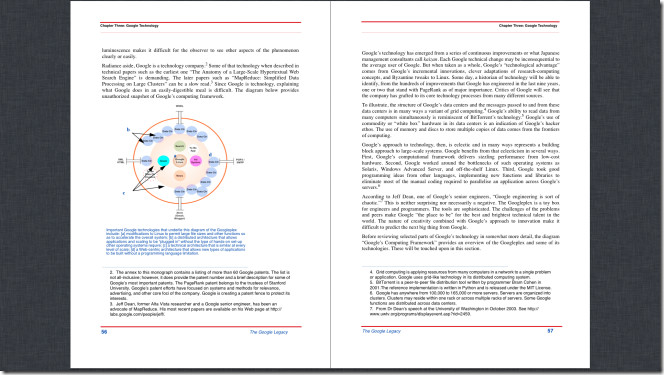
Tonų prieinamumo gerinimo
„Mac OS X Lion VoiceOver“, priešingai nei ankstesnė„Mac“ versijose kalbama daugiau nei 22 kalbomis, palaikant kelis alternatyvius balsus su skirtingomis tarmėmis. „VoiceOver“ leidžia nustatyti „Mac OS X Lion“ beveik bet kuria norima kalba. „VoiceOver“ veikla suteikia galimybę sukurti parametrų sąrašą, skirtą konkrečiam naudojimui. Galite priskirti programų perjungimą į „VoiceOver“, pritaikyti būdą, kaip „VoiceOver“ skaito dokumento turinį ir naršyti po tinklalapius. Taip pat galite priskirti „VoiceOver“ komandas prie atskirų klavišų, kad žiniatinklyje naršymas būtų daug greitesnis ir lengvesnis.
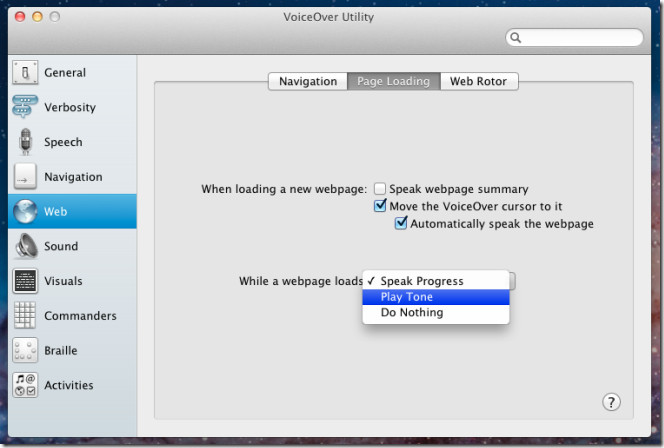
Yra daugybė nedidelių patobulinimų, kuriuos jūs padarysitepranešimas „Mac Lion“, pvz., ryškesnis ir aiškesnis aukštos skiriamosios gebos žymeklis, galimybė pakeisti ekrano dydį iš bet kurio lango kampo, geresnis sistemos reagavimo į dokus atsakymas ir tt Trumpai tariant, „Mac 10.7“ atneša daugybę pakeitimų „Mac“ natūrinėse programose. , „iPad“ mėgsta ekrano perjungimą su panašiais kelių prisilietimų gestais ir naujomis, elegantiškomis ir intuityviomis funkcijomis, tokiomis kaip „Launchpad“, „Mission Control“, „File version“ ir „Lion OS“ atkūrimas.
Mes bandėme aprėpti „Mac OS X 10“.7 ryškiausios liūto savybės, papildymai ir naudingumo patobulinimai iš daugiau nei 250 naujų patobulinimų, kurių galbūt praleido daugelis. Praneškite mums, jei pastebėsite puikią savybę, vertą užimti vietą šiame sąraše.
Gaukite „Mac Lion“ iš „App Store“












Komentarai